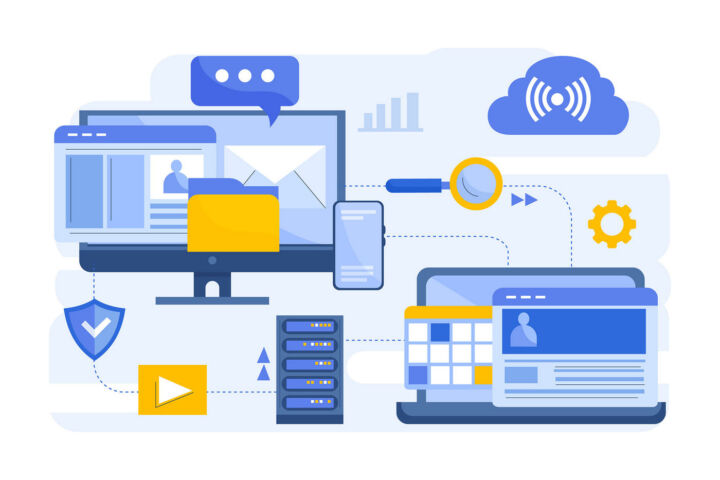- Win X, auch bekannt als Power Menu, ist ein Menü für schnelle Systemkurzbefehle, das in der Start-Schaltfläche von Windows versteckt ist.
- Du kannst dieses Menü ganz einfach aufrufen, wenn du dir seinen Namen merkst, der auch mit dem Tastaturkürzel übereinstimmt, mit dem du es öffnest: Win + X.
- Lerne, welche Tastenkombinationen du im Power-Menü finden kannst.
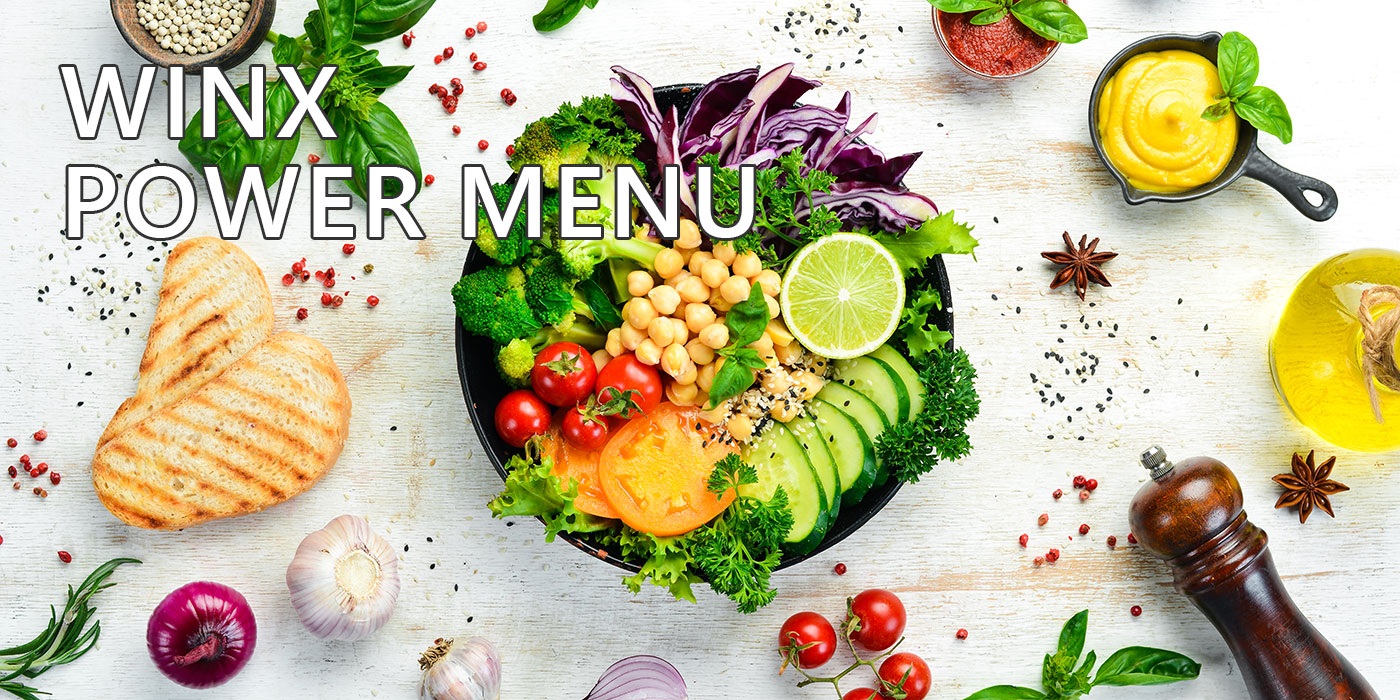
Wenn du Windows kennenlernst, wirst du feststellen, dass es immer mehrere Möglichkeiten gibt, etwas zu tun. Für manche Leute ist das verwirrend, für andere ist es einfach nur eine Frage der Wahl.
Dieselben Einstellungen und Abkürzungen sind an mehreren Stellen zu finden. Es gibt sogar eine Gott-Modusist im Grunde eine Sammlung von wichtigen Abkürzungen, und zwar eine ganze Menge, aber in diesem Artikel werden wir uns ein weiteres kleines Juwel ansehen, die WinX-Menü.
INHALT
WinX Menu, auch bekannt als Power Menu, ist ein leicht zugängliches Pop-up-Menü mit Systemkurzbefehlen für Power-User und Gelegenheitsnutzer gleichermaßen.
Das WinX-Menü ist in der Windows Start-Schaltfläche versteckt und wurde erstmals in Windows 8 eingeführt.
Nachdem wir nun gesehen haben, was das Win X-Menü ist, schauen wir uns an, wie du in das Win X-Menü gelangst.
Eines der Markenzeichen von Windows ist das kontextbezogene Menü. Wie der Name schon sagt, erhältst du je nachdem, wo du in Windows mit der rechten Maustaste klickst, ein Menü mit verschiedenen Optionen, die auf den aktuellen Kontext abgestimmt sind.
Das WinX-Menü ist das Kontextmenü, das angezeigt wird, wenn du Klicke mit der rechten Maustaste auf die ikonische Schaltfläche Start.
Kannst du dir das nicht merken? Dann merke dir, dass WinX die Abkürzung für Win + X, die Tastenkombinationen kannst du auch verwenden, um dieses Power-Menü zu öffnen.
Unabhängig davon, welche Methode du verwendest, wird das Win X-Menü immer über der Start-Schaltfläche angezeigt.
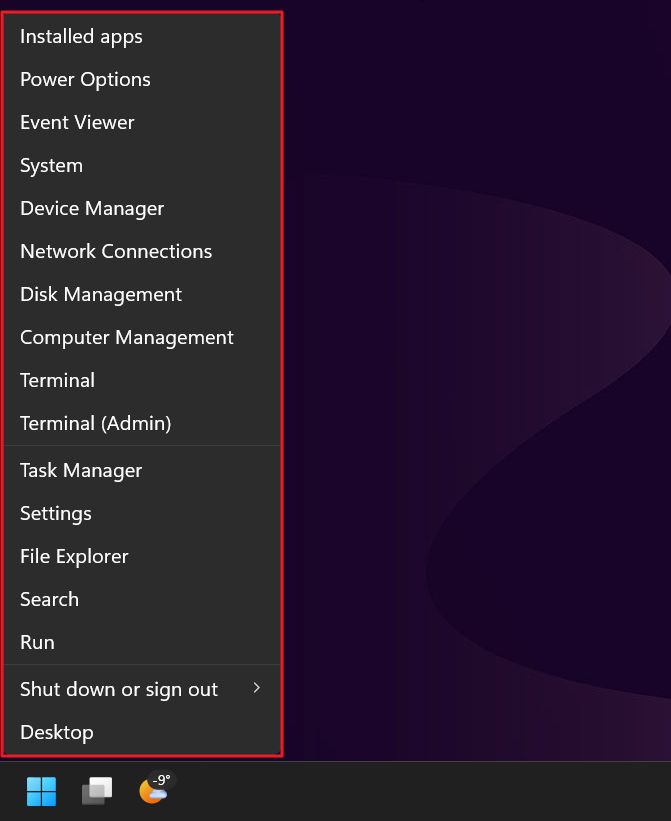
Das WinX-Menü ist nicht sonderlich ausgefallen, sondern besteht nur aus einer Liste von Tastenkombinationen, die übereinander angeordnet sind. Für einige dieser Tastenkombinationen gibt es eigene Tastenkombinationen, aber es ist einfacher, sich nur eine Tastenkombination zu merken, nämlich Win + X, als sich zehn oder mehr zu merken, oder?
Hier ist eine Liste der WinX Power Menu-Kurzbefehle in Windows 11. Das WinX-Menü von Windows hat genau die gleichen Optionen, falls du dich wunderst.
- Installierte Apps - öffnet die Einstellungen-App in der Apps > Installierte Apps Registerkarte. Von hier aus kannst du jedes Programm suchen und deinstallieren.
- Stromoptionen - öffnet die Einstellungen-App in der System > Macht Auf der Registerkarte "Energiesparmodus" kannst du schnell den aktuellen PC-Energiemodus ändern und das Intervall für die Inaktivität des Monitors und des Geräts auswählen.
- Ereignisbetrachter - öffnet die Event Viewer App.
- System - öffnet die Einstellungen-App in der System > Über und zeigt Informationen über deinen Computer an.
- Geräte-Manager - öffnet das Fenster des Geräte-Managers.
- Netzwerk-Verbindungen - öffnet die Einstellungen-App in der Netzwerk & Internet tab.
- Disk Management - öffnet die alte App Datenträgerverwaltung.
- Computer Management - öffnet die alte Computer Management App
- Terminal - öffnet ein Terminal-/PowerShell-/Befehlszeilenfenster, je nach Systemeinstellungen.
- Terminal (Verwaltung) - öffnet das Terminal/die PowerShell/Eingabeaufforderung mit Administratorrechten dieses Mal, damit du wichtige Dinge kaputt machen kannst, wenn du nicht weißt, was du tust.
- Task Manager - öffnet den Task-Manager in der Prozesse Registerkarte (Strg + Umschalt + Esc).
- Einstellungen - öffnet die Einstellungen-App in der Standardregisterkarte System (Win + I).
- Datei-Explorer - öffnet ein neues Datei-Explorer-Fenster (Win + E).
- Suche - öffnet die Suche im Startmenü (Win + S).
- Lauf - öffnet das Dialogfeld für den Ausführungsbefehl (Win + R).
- Abschalten und abmelden - zeigt eine weitere Liste von Optionen in einem Untermenü: Abmelden des aktuellen Benutzers, Ruhezustand, Neustart, Ruhezustand und Herunterfahren des Computers.
- Desktop - minimiert alle Fenster und zeigt den Desktop an (Win + D).
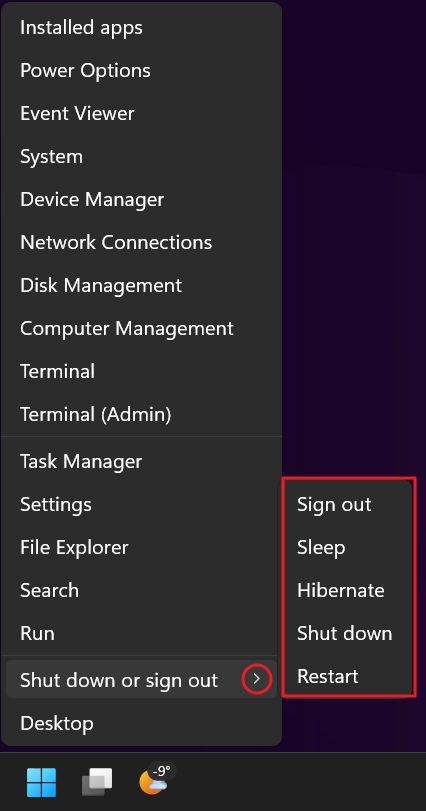
Jetzt kennst du die Grundlagen des Win + X Power Menüs.
In einem anderen Artikel werden wir uns ansehen, wie du die WinX-Menüverknüpfungen personalisieren kannst: wie du Verknüpfungen zum Hauptmenü hinzufügst und entfernst. Das ist etwas für fortgeschrittene Benutzer, aber scheue dich nicht, es auszuprobieren, wenn du deine eigenen Verknüpfungen hinzufügen möchtest.